如果 Powerbeats Pro 无法在充电盒中充电,该怎么办

如果您的 Powerbeats Pro 无法充电,请使用其他电源并清洁耳塞。充电时请保持充电盒打开。

在 Windows 11 計算機上創建文件夾是必須的。創建文件夾有助於使文件井井有條,便於查找。您可以根據需要創建任意數量的文件夾,如果您覺得不需要一個文件夾,您可以隨時刪除它們。右鍵單擊新創建的文件夾,然後選擇刪除選項。
您可能已經有了創建文件夾的首選方法,但您知道的選項越多越好。這樣,您就可以選擇當時對您來說更方便的那個。你永遠不會知道; 您可以使用最長的方法創建文件夾。或者,您可能正在做其他事情並且需要創建一個文件夾,並且由於了解所有可用的方法,您可以在文件夾創建過程中節省一些時間。
在 Windows 11 中創建文件夾的多種方法
當您從最簡單的方法開始做某事時,您可以節省時間和精力。因此,考慮到這一點,在 Windows 11 中創建文件夾的最簡單方法是通過上下文菜單。轉到您的桌面,然後右鍵單擊您希望文件夾所在的區域。將光標放在New option上,應該會出現一個側窗。文件夾選項將是列表中的第一個。

您可以用來創建新文件夾的另一種快速方法是使用以下組合鍵。首先,您需要轉到要創建文件夾的位置。例如,如果您想要圖片中的新文件夾,請轉到該位置並按 Ctrl + Shift + N 鍵。您的文件夾將以突出顯示的標題部分出現,因此您可以為新文件夾命名。
使用命令提示符
也可以使用命令提示符創建新文件夾。它可能不是禁食的方法,但如果您出於某種原因已經在使用它,可以按照以下方法創建新文件夾。通過在搜索欄中搜索打開命令提示符(以管理員身份運行)。您可以通過在搜索欄中鍵入前幾個字母來搜索它,直到它出現在搜索結果中。不要忘記選擇以管理員身份運行它的選項。

打開時:

現在轉到您想要文件的路徑。例如,如果您想在圖片中創建一個文件夾,您需要檢查該文件夾。這就是使用命令提示符創建一個或多個文件的全部內容。命令提示符最初可能看起來很可怕,但是當您小心輸入內容時,一切都會按計劃進行。
使用文件資源管理器
如果前兩種方法不是您想要的,您可以隨時嘗試使用文件資源管理器創建一個新文件夾。您可以通過多種方式打開它;例如,您可以按 Windows 和 E 鍵。這將是最快的方法,但如果由於某種原因組合鍵不起作用,您可以嘗試通過按 Windows 和 R 鍵使用運行命令對話框來打開它。打開該框後,鍵入 explorer 並單擊“確定”。您也可以右鍵單擊 Windows 開始菜單並選擇文件管理器選項。該選項將朝向底部。

打開後,轉到要創建新文件夾的位置。單擊左上角的新建按鈕,然後選擇文件夾選項。
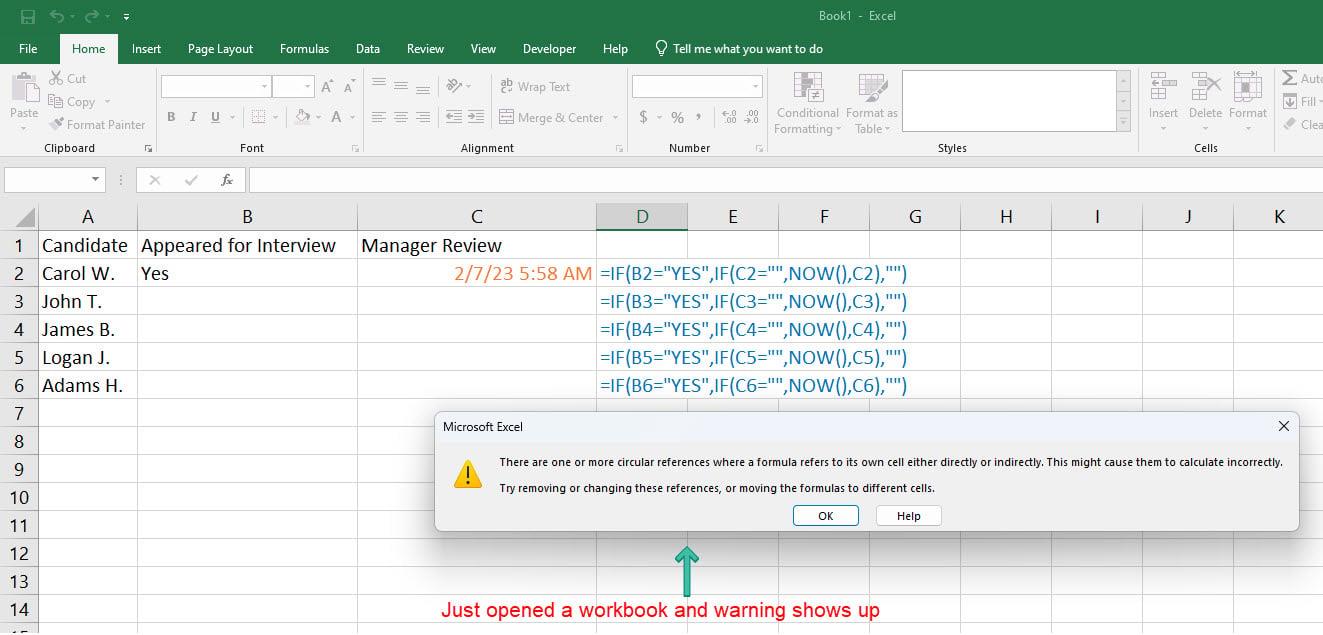
如果您使用的是 Windows 10,則需要右鍵單擊您希望文件夾所在的位置,然後將光標放在新建選項上。單擊文件夾選項,不要忘記為新文件夾命名。
應出現包含該文件夾的新行。如果您認為您在錯誤的位置創建了文件夾,您可以隨時右鍵單擊它並選擇撤消新選項以刪除新文件夾。

如果您只使用一種方法來創建文件夾,這裡還有幾種方法。您擁有的選項越多越好。您可能正在使用命令提示符並需要創建一個新文件夾。如果您不知道可以從命令提示符創建一個新文件夾,那麼現在您知道了,因此您可以使用您已經在使用的程序來執行此操作。
進一步閱讀
由於我們的主題是創建文件夾,請不要忘記查看我們關於如何在 Dropbox 上創建、刪除和管理它們的文章。如果您還沒有機會創建文件夾,請了解如何在 Outlook 上創建和刪除文件夾。
在您需要一點額外安全性的時候,您還可以在 Google 相冊中創建一個鎖定的文件夾。對於那些您不會被錯誤的眼睛看到的照片,這些文件夾非常適合保護您三年級獨奏會的照片。您還可以在其他各種地方創建文件夾;例如,您也有Google Drive,並且由於在遇到問題時總是有問題需要處理,您可能還想了解如何在無法打開文件夾集時解決 Outlook中的問題.
結論
在 Windows 中創建文件夾很容易,即使您剛開始使用操作系統也是如此。您可以通過多種方式創建文件夾。因此,您可以選擇最簡單的。您可以使用鍵盤組合或其他需要在這里或那裡點擊幾下的方法來創建新文件夾。您認為您將使用哪種方法?在下面的評論中讓我知道,並且不要忘記在社交媒體上與其他人分享這篇文章。
如果您的 Powerbeats Pro 无法充电,请使用其他电源并清洁耳塞。充电时请保持充电盒打开。
保持设备良好的状态是必须的。以下是一些有用的提示,可以帮助您保持您的3D打印机处于最佳状态。
当佳能 Pixma MG5220 没有墨水时,如何启用扫描功能。
了解笔记本电脑过热的一些可能原因,以及避免这个问题和保持设备冷却的小贴士和技巧。
您正在为一晚的游戏做准备——这是一次重要的体验——您刚刚在GeForce Now流媒体服务上购买了“星球大战:外部法则”。了解唯一已知的解决方法,教您如何修复GeForce Now错误代码0xC272008F,以便您可以再次开始玩育碧游戏。
保持3D打印机的良好状态对于获得最佳效果非常重要。这里有一些重要的维护提示。
找不到你的打印机使用的IP地址吗?我们将向您展示如何找到它。
如果您不确定是否应该为您的三星手机购买AirPods,这篇指南可以帮助您。最明显的问题是这两者是否兼容,答案是:是的,它们是兼容的!
通過此詳細教程了解 WPS 的全部內容,學習如何簡單安全地連接無線網絡。
了解如何使用LinkedIn的私人模式,防止其他人知道您查看了他們的個人資料。這裡有不同的解決方案,以確保您的隱私。




